TTEP.CN > 故障 >
word快速输入标点符号怎么设置 word快速输入标点符号的方法
word快速输入标点符号怎么设置 word快速输入标点符号的方法 我们的生活中越来越离不开电脑,但在使用电脑的过程中总会遇到各种各样的问题。TTEP致力于给电脑小白朋友们介绍一些简单常用问题的解决方法,这次给大家介绍的是word快速输入标点符号的方法。
1、我们打开word,在菜单栏上找到工具菜单,单击工具菜单,打开工具菜单。在工具菜单中我们找到自动更正选项。
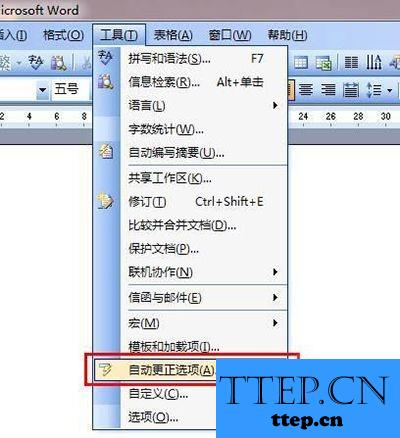
2、在自动更正选项面板中,看到替换这个属性栏,我们在这个属性栏的左边输入标点符号的名字的拼音,在右边输入标点符号。然后点击添加按钮。如果你还是有点迷糊,就看下面的一步。

3、我们以书名号“《》”为例,在左边栏输入shuminghao,在右边栏输入《》 ,然后点击替换。这样做的效果就是我们输入拼音shuminghao的时候,word会自动替换该拼音为《》。同样地方法,把所有的常用标点符号都写到该“替换”列表中。

4、下面我们来具体操作一个看看如何快速录入标点符号。在word中输入“shuminghao”然后按回车,这几个拼音就转换成了《》
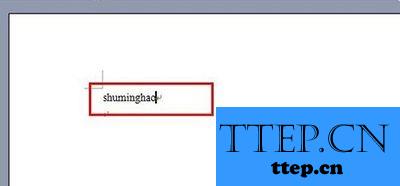
5、如果有些时候你需要用到“shuminghao”这几个拼音,你不想让它自动转换成《》,你可以看到在这个书名号的下面有一个横线的标志。我们将鼠标放在这个标志上。
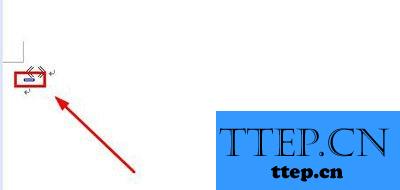
6、标志会变成一个雷电的图标,我们点击这个图标。
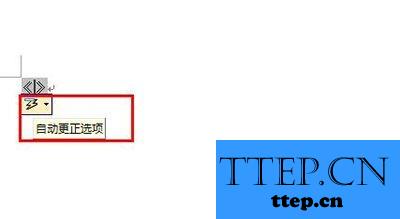
7、点击这个图标以后,出现了一个下拉菜单,我们选择改回至“shuminghao”,这样该书名号又会重新恢复到拼音的形式。

8、下图就是改回到“shuminghao”以后的样子,我们看到同样有一个转换的横线在下面,这说明它也可以向《》转换。这就大大方便了符号的录入。
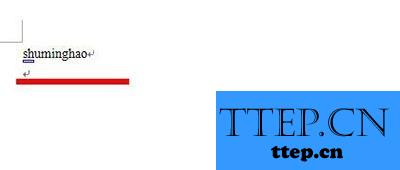
以上就是为您介绍的word快速输入标点符号的方法,有兴趣的朋友可以试试以上方法,这些方法简单容易上手,希望对解决大家的问题有一定的帮助。
1、我们打开word,在菜单栏上找到工具菜单,单击工具菜单,打开工具菜单。在工具菜单中我们找到自动更正选项。
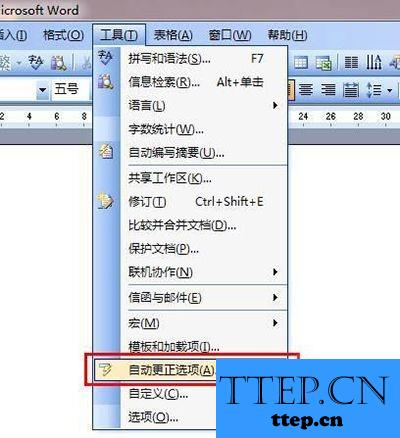
2、在自动更正选项面板中,看到替换这个属性栏,我们在这个属性栏的左边输入标点符号的名字的拼音,在右边输入标点符号。然后点击添加按钮。如果你还是有点迷糊,就看下面的一步。

3、我们以书名号“《》”为例,在左边栏输入shuminghao,在右边栏输入《》 ,然后点击替换。这样做的效果就是我们输入拼音shuminghao的时候,word会自动替换该拼音为《》。同样地方法,把所有的常用标点符号都写到该“替换”列表中。

4、下面我们来具体操作一个看看如何快速录入标点符号。在word中输入“shuminghao”然后按回车,这几个拼音就转换成了《》
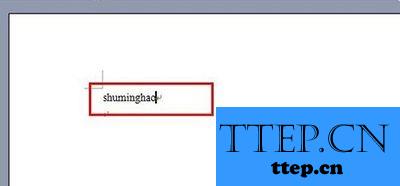
5、如果有些时候你需要用到“shuminghao”这几个拼音,你不想让它自动转换成《》,你可以看到在这个书名号的下面有一个横线的标志。我们将鼠标放在这个标志上。
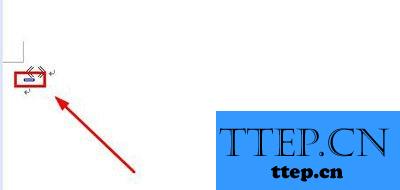
6、标志会变成一个雷电的图标,我们点击这个图标。
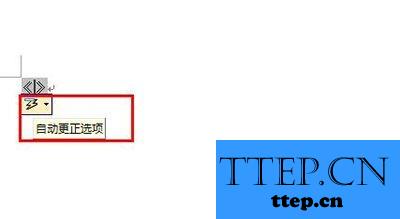
7、点击这个图标以后,出现了一个下拉菜单,我们选择改回至“shuminghao”,这样该书名号又会重新恢复到拼音的形式。

8、下图就是改回到“shuminghao”以后的样子,我们看到同样有一个转换的横线在下面,这说明它也可以向《》转换。这就大大方便了符号的录入。
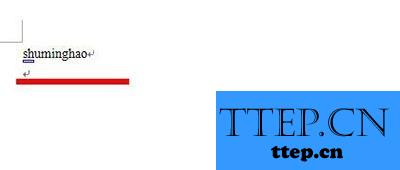
以上就是为您介绍的word快速输入标点符号的方法,有兴趣的朋友可以试试以上方法,这些方法简单容易上手,希望对解决大家的问题有一定的帮助。
- 上一篇:Word2013在小方框中打勾怎么设置 Word2013在小方框中打勾图解教
- 下一篇:没有了
- 最近发表
- 赞助商链接
